网页视频没声音,教你win7系统网页视频没声音的解决方法
今天小编教你win7系统网页视频没声音的解决方法,使用win7系统过程中,有时会遇到电脑播放网页视频没有声音的问题,为此问题困扰的用户,可参照以下的方法进行解决。
最近有win7系统用户上网页上观看视频的时候发现视频却没有声音,而本地播放音乐又有声音,用户不知道怎么解决,为此非常苦恼,那么网页视频没声音怎么办呢?就此问题,今天为大家带来win7系统网页视频没声音的解决方法。
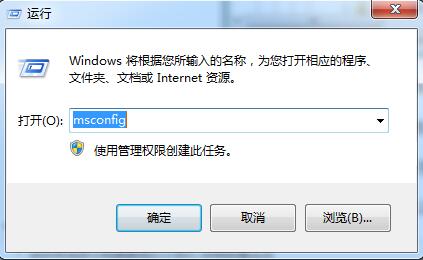
网页视频没声音:
这个问题在WinXP/Vista中也十分常见,跟Win7无关的,一般是使用了什么优化软件或者安装、卸载了各种解码器导致的,要解决这个问题,可以这样做:
1、单击“开始”菜单→“运行”输入:regedit 并回车打开注册表编辑器;如图所示:
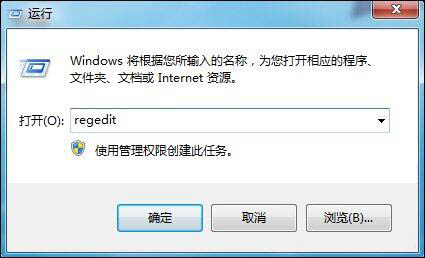
2、依次打开注册表:HKEY_LOCAL_MACHINE/SOFTWARE/Microsoft/Windows NT/CurrentVersion/Drivers32;
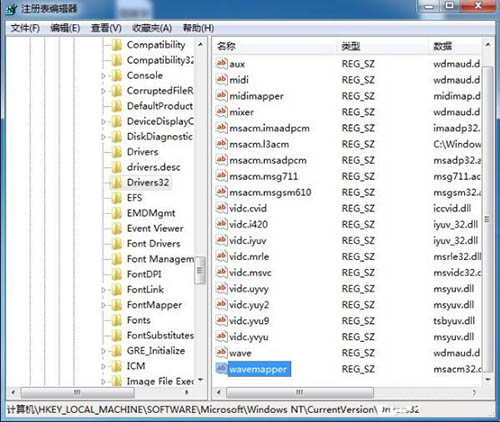
3、接着在右侧窗格检查有没有“wavemapper”值。如果没有,就在右侧窗格空白处单击鼠标右键,新建一个名为“wavemapper”的字符串值,然后双击该值设置它的“数值数据”为“msacm32.drv”,重新启动计算机即可解决问题。如图所示:
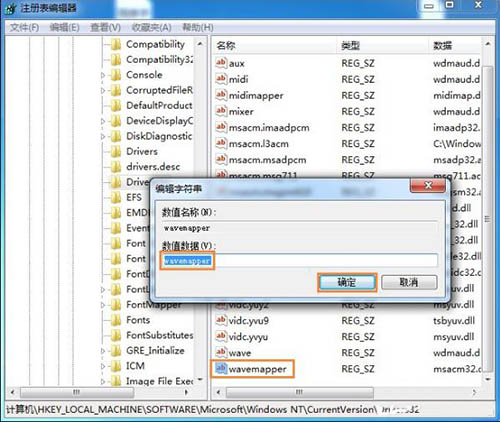
提示:如果按照上述的方法设置后没有声音,注意检查一下系统托盘有没有音量图标。如果没有,就打开“声音和音频设备属性”,选中“将音量图标放入任务栏”,这样就会有声音了。
以上便是win7系统网页视频没声音的解决方法介绍了,如果用户们使用电脑的时候碰到了网页视频没有声音的问题,可以参考上述方法步骤进行解决。
>更多相关文章
- 07-28win7如何更改打印机驱动程序
- 07-28win7提示Windows延缓写入失败怎么办
- 07-28win7打开IE自动关闭怎么解决
- 07-28win7如何查看笔记本显卡是独立还是集成
- 07-28Win7笔记本无线网络连接不见了怎么办
- 07-28win7运行程序出现错误怎么办
- 07-28win7怎么设置电脑定时断网
- 07-28win7无法运行cmd命令怎么解决
首页推荐
佛山市东联科技有限公司一直秉承“一切以用户价值为依归
- 01-11全球最受赞誉公司揭晓:苹果连续九年第一
- 12-09罗伯特·莫里斯:让黑客真正变黑
- 12-09谁闯入了中国网络?揭秘美国绝密黑客小组TA
- 12-09警示:iOS6 惊现“闪退”BUG
- 04-29通用智能人“通通”亮相中关村论坛
- 04-29拼多多投入45亿补贴,助力上海“五五购物节
- 04-29通义千问再开源 推出最大尺寸1100亿参数模型
- 04-29【环球视线】比亚迪交付首列出海云轨
- 04-21中国产品数字护照体系加速建设
相关文章
24小时热门资讯
24小时回复排行
热门推荐
最新资讯
操作系统
黑客防御


















 粤公网安备 44060402001498号
粤公网安备 44060402001498号